- 06 Jan 2023
- 9 Mínútur að lesa
- Prentaðu
- MyrkurLjós
- Pdf
Stillingar á gagnalíkani
- Uppfært þann 06 Jan 2023
- 9 Mínútur að lesa
- Prentaðu
- MyrkurLjós
- Pdf
Uppsetning gagnalíkans fyrir einingu - skráningarspjaldi, lista og síu
Hér verður farið yfir hvernig kerfisstjóri (Administrator) getur sett upp gagnalíkan fyrir hverja og eina einingu kerfisins til að sérsníða að sínum þörfum og aðlaga að notendahlutverki hvers og eins. Gagnalíkan fyrir hverja einingu kerfisins er samsett af upplýsingum (reitum) sem raðast inn í skráningarspjald, lista og síu samkvæmt uppskrift frá MainManager en hér verður lýst hvernig hægt er að eiga við þá uppsetningu og stilla kerfinu upp.
Þessi möguleiki er aðeins fyrir hendi fyrir notendur sem eru í notandahlutverki sem merkt er Administrator. Þeir munu sjá svona tákn uppi í hægra horni í skráningarspjaldi fyrir einingar sem mögulegt er að stilla.
Þegar notandi smellir á þetta tákn breytist sýn á spjaldið fyrir eininguna og hann er kominn í uppsetningarham - hér eftir kallað "gagnalíkan".
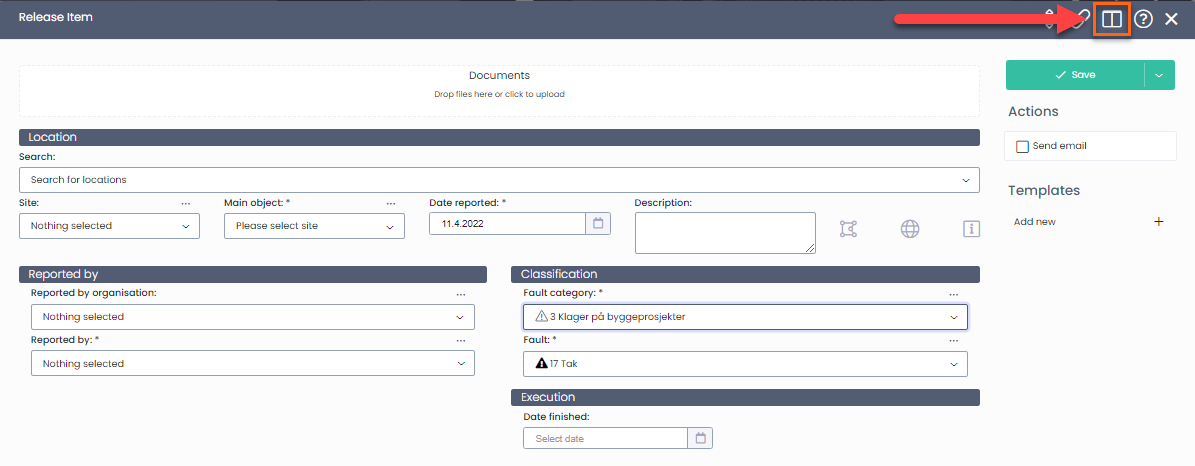
Fyrst skal nefna að ef einingin keyrir í staðlaðri uppsetningu frá MainManager, þá mun gagnalíkanið í raun ekki birtast heldur sér notandinn gluggann á svipaðan máta og hér er sýnt. 
Þetta þýðir þó ekki að það birtist ekki skráningargluggi, listi eða sía í viðkomandi einingu heldur einungis að ekki er búið að gera neinar breytingar frá staðlinum sem MainManager hefur skaffað. Þegar eining keyrir í staðlaðri uppsetningu þá er ekki hægt að gera neina breytingu á uppsetningu reita innan gagnalíkansins en þó er hægt að vinna með þá reiti sem eru innan staðalsins, svo sem að flytja þá til í lista og síu og sýna/fela reiti.
Um leið og þörf er á að bæta við eða fjarlægja reiti úr einingunni, breyta uppsetningu spjaldsins o.fl. þá þarf að byrja á því að skrá gagnalíkanið niður með því að smella á græna hnappinn Búa til sérsniðið gagnalíkan fyrir einingu
Eftir það mun spjaldið breytast og sjá má alla reiti sem eru hluti af stöðluðu gagnalíkani fyrir eininguna samkvæmt MainManager staðlinum.
Einnig skal nefna að tvær aðgerðir geta verið aðgengilegar á hægri hlið í gagnalíkaninu
- Sérstillingar skráningarspjalds (Set custom property box settings)
- Hér er aðferð til að yfirfæra virkni úr ákveðnum skráningarspjöldum (sem notuð voru í útgáfu 11) og þarf að yfirfæra fyrir ákveðna viðskiptavini í FM útgáfunni. Hér er því oft um að ræða einhverja hegðun í skráningunni sem er ekki venjubundin. Verkefnastjóri hjá MainManager getur útskýrt hvort þessar stillingar séu nauðsynlegar fyrir viðskiptavin. Hér er aðgerðin ræst til að nálgast hvaða stillingar eru í boði fyrir eininguna og þá merkt við ef þörf þykir.
- Endurheimta sjálfgefið gagnalíkan (Restor to standard data model)
- This action can be run if for some reason the admin wants to reset the relevant module to run according to the MainManager standard data model.
Gagnalíkan
Í flipanum Gagnalíkan, birtast allir reitir sem eru á einhvern hátt aðgengilegir í þeirri einingu sem þú ert að vinna með (eftir að gagnalíkanið hefur verið stofnað eins og sýnt var hér fyrir ofan). Það er þó misjafnt hvort reitur getur verið aðgengilegur og sýnilegur í spjaldi, lista og/eða síu í einingunni. Táknin sem birtast fyrir aftan heiti hvers reits auðkenna hvar reiturinn er aðgengilegur.
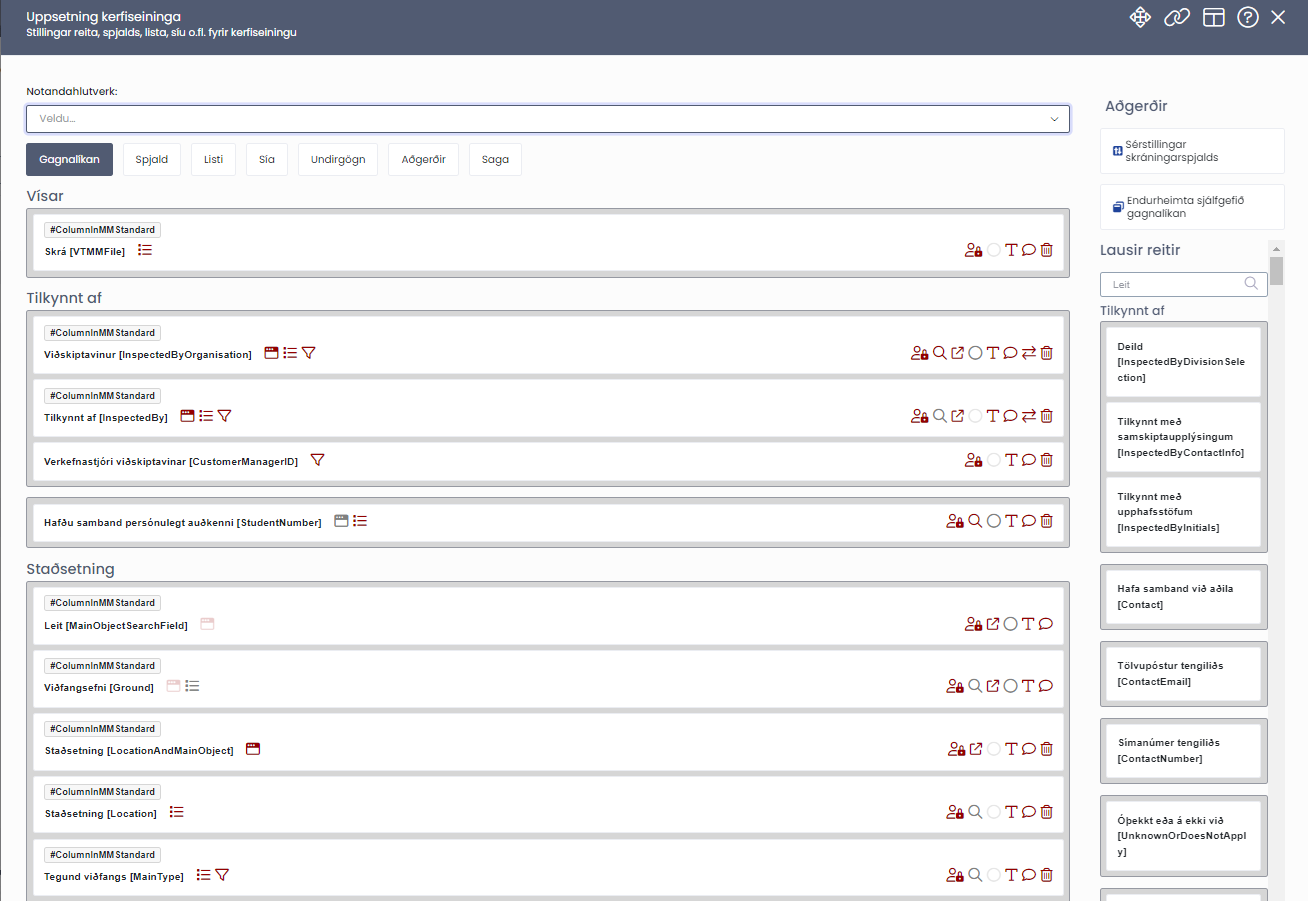 Dæmi um hvernig gagnalíkan einingar lítur út eftir að það er stofnað. Administrator getur þá byrjað að breyta uppsetningu þess.
Dæmi um hvernig gagnalíkan einingar lítur út eftir að það er stofnað. Administrator getur þá byrjað að breyta uppsetningu þess. Fyrir hvern reit eru margvíslegir möguleikar á stillingum og í gagnalíkaninu má einnig sjá hvort viðkomandi reitur sé hluti af MainManager staðlaðri uppsetningu eða ekki. Þegar gagnalíkanið er fyrst búið til þá er þessi staðlaða uppsetning notuð og eftir það eru allar breytingar skráðar niður sem gerðar eru frá henni.
Á hægri hlið inni í spjaldinu birtast þeir reitir sem eru ekki inni í gagnalíkaninu á þessum tímapunkti, en hægt er að bæta við.
Við byrjum á að skoða hvað táknin fyrir aftan nafn hvers reits inni í spjaldinu merkja.
 Reitur er aðgengilegur í spjaldi einingar.
Reitur er aðgengilegur í spjaldi einingar.
 Reitur er aðgengilegur í lista einingar.
Reitur er aðgengilegur í lista einingar.

Reitur er aðgengilegur í síu.
Ef tákn er óvirkt (ljósrautt) þá þýðir það að reiturinn er aðgengilegur, en ekki er hægt að breyta aðgengi að honum, sem dæmi gæti það verið reitur sem nauðsynlegt er að fylla út í skráningu og verður því að vera hluti af skráningarspjaldi. Því er ekki hvorki hægt að fjarlægja hann eða fela fyrir notendum.
Hægt er að smella á öll þessi tákn til þess að breyta aðgengi að reitnum í spjaldi/lista/síu. Þegar það er gert verður táknið gráskyggt sem merkir að reiturinn er þá ekki lengur aðgengilegt á þessum stað. Takið eftir að ef aðgengi er fjarlægt af öllum tegundum þá jafngildir það því að smellt sé á ruslafötuna hægra megin og reiturinn er þar með fjarlægður úr gagnalíkaninu (og settur inn á hægri hlið spjaldsins).
Hægra megin eru fleiri stillingarmöguleikar fyrir hvern reit:
 Þegar smellt er hér kemur upp aðgerð þar sem hægt er að breyta aðgangi notendahlutverka að þessum reit.
Þegar smellt er hér kemur upp aðgerð þar sem hægt er að breyta aðgangi notendahlutverka að þessum reit.
 Þegar smellt er á þetta tákn (og þá verður það rautt), þá hefur reiturinn verið gerður leitanlegur fyrir eininguna. Það þýðir að í síunni hægra megin mun vera hægt að leita eftir gögnum sem skráð eru í þennan reit. Athugið samt að velja vel því margir leitarreitir geta hægt á virkni kerfisins.
Þegar smellt er á þetta tákn (og þá verður það rautt), þá hefur reiturinn verið gerður leitanlegur fyrir eininguna. Það þýðir að í síunni hægra megin mun vera hægt að leita eftir gögnum sem skráð eru í þennan reit. Athugið samt að velja vel því margir leitarreitir geta hægt á virkni kerfisins. Þetta tákn birtist fyrir flettilista sem hægt er að skrá gögn í. Administrator getur þar með smellt á táknið til að opna nýjan glugga með innihaldi flettilistans og þar getur hann breytt færslum eða skráð nýjar eins og hann hefur aðgangsheimildir til.
Þetta tákn birtist fyrir flettilista sem hægt er að skrá gögn í. Administrator getur þar með smellt á táknið til að opna nýjan glugga með innihaldi flettilistans og þar getur hann breytt færslum eða skráð nýjar eins og hann hefur aðgangsheimildir til.
)

Með því að smella á þetta tákn er hægt að breyta heiti reitsins á öllum tungumálum.
)
 Þegar svona tákn birtist þá er mögulegt að breyta hvernig valið á viðkomandi reit birtist í síunni hægra megin. Sem dæmi þá er hægt að breyta hvernig síað er á stöðu verkbeiðna þannig að ekki aðeins sé hægt að velja eina stöðu úr flettilista, heldur til dæmis þannig að hægt sé að velja fleiri en eina stöðu úr flettilista, eða að allar stöður birtist í síunni og hægt sé að haka við þær stöður sem maður vill að listinn birti.
Þegar svona tákn birtist þá er mögulegt að breyta hvernig valið á viðkomandi reit birtist í síunni hægra megin. Sem dæmi þá er hægt að breyta hvernig síað er á stöðu verkbeiðna þannig að ekki aðeins sé hægt að velja eina stöðu úr flettilista, heldur til dæmis þannig að hægt sé að velja fleiri en eina stöðu úr flettilista, eða að allar stöður birtist í síunni og hægt sé að haka við þær stöður sem maður vill að listinn birti.
)
Mögulegir viðbótarreitir
Á hægri hlið birtist listi yfir alla þá reiti sem ekki eru hluti af gagnalíkaninu en hægt er að bæta við inn í það. Til að bæta reit við úr þessum lista er smellt á reitinn og þá fer reiturinn sjálfkrafa inn og finnur sinn stað út frá sjálfgefinni uppsetningu. Fyrir ofan reitina er leitargluggi þar sem þú getur leitað eftir nafni reits ef þú veist hvað það er. Reitirnir geta verið af mismunandi tagi svo sem dagsetningarreitir, flettilistar, textareitir o.s.frv.
Aðlögun fyrir notendahlutverk
Þegar búið er að stilla upp gagnalíkani fyrir einingu með öllum þeim reitum sem á að nota þá er hægt að aðlaga uppsetninguna að hverju notendahlutverki fyrir sig. Það getur skipt sköpum að skráningarspjöld séu eins einföld og hægt er og þá er hægt að fela ítarupplýsingar en jafnframt gefur þetta möguleika á að læsa reitum sem aðeins vissir aðilar eiga að geta breytt.
Þetta er gert með því að byrja á því að velja notendahlutverkið í flettilistanum fyrir ofan, og eftir það breytast táknin við reitina aðeins. Administrator getur þá hérna valið að fela reiti á einstökum stöðum t.d. í spjaldi, lista eða síu. Ef læsa á reitnum á öllum stöðum er smellt á lásinn hægra megin eða ef fela á reitinn algjörlega í einingunni, þá er smellt á augað hægra megin.
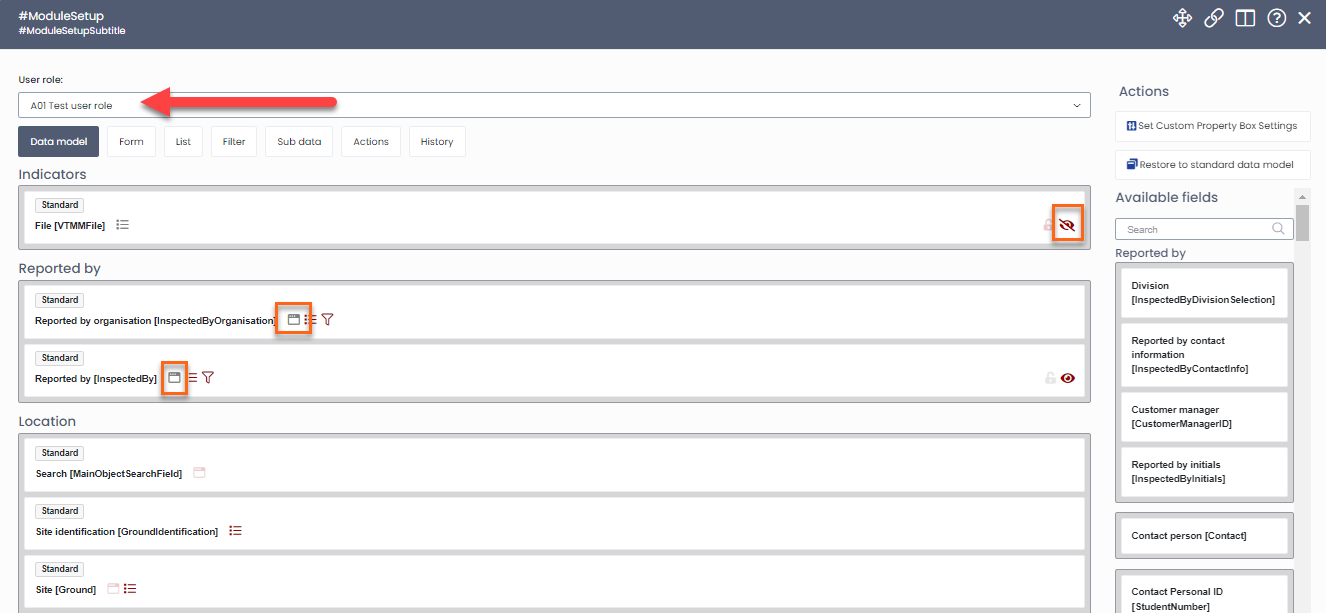 "File" (Skjal) er hér falinn reitur fyrir "Test user role". "Reported by" (Tilkynnt af) reitir hafa verið fjarlægðir úr spjaldi en eru enn aðgengilegir í lista og síu
"File" (Skjal) er hér falinn reitur fyrir "Test user role". "Reported by" (Tilkynnt af) reitir hafa verið fjarlægðir úr spjaldi en eru enn aðgengilegir í lista og síu
Spjald
Í þessum flipa er yfirlit yfir alla þá reiti sem eru aðgengilegir í gagnalíkaninu og merktir sem sýnilegir í spjaldi. Í upphafi er reitunum raðað inn í spjaldið á ákveðinn máta en hérna er hægt að flytja reitina til með því að draga þá yfir á annan stað í spjaldinu. Athugið samt að uppröðunin á reitunum er gerð fyrir almennu uppsetninguna, ekki er hægt að hafa mismunandi röðun á spjaldinu frá einu notendahlutverki til annars.
Þegar notendahlutverk er valið í flettilistanum fyrir ofan þá sérðu hvernig spjaldið lítur út fyrir þetta notendahlutverk, þ.e. hér sést hvaða reitir eru faldir eða læstir fyrir hlutverkinu.
Einnig skal nefna að í reit fyrir ofan spjaldið er hægt að skrá inn upplýsingatexta og aðlaga hann með lit, leturgerð og stærð. Þetta er hægt að gera bæði fyrir spjaldið almennt, en einnig mismunandi fyrir hvert hlutverk ef þess þarf. Hægt er að setja inn myndir eða hlekki. Þessar upplýsingar eru svo sýnilegar í skráningarspjaldi fyrir viðkomandi einingu.
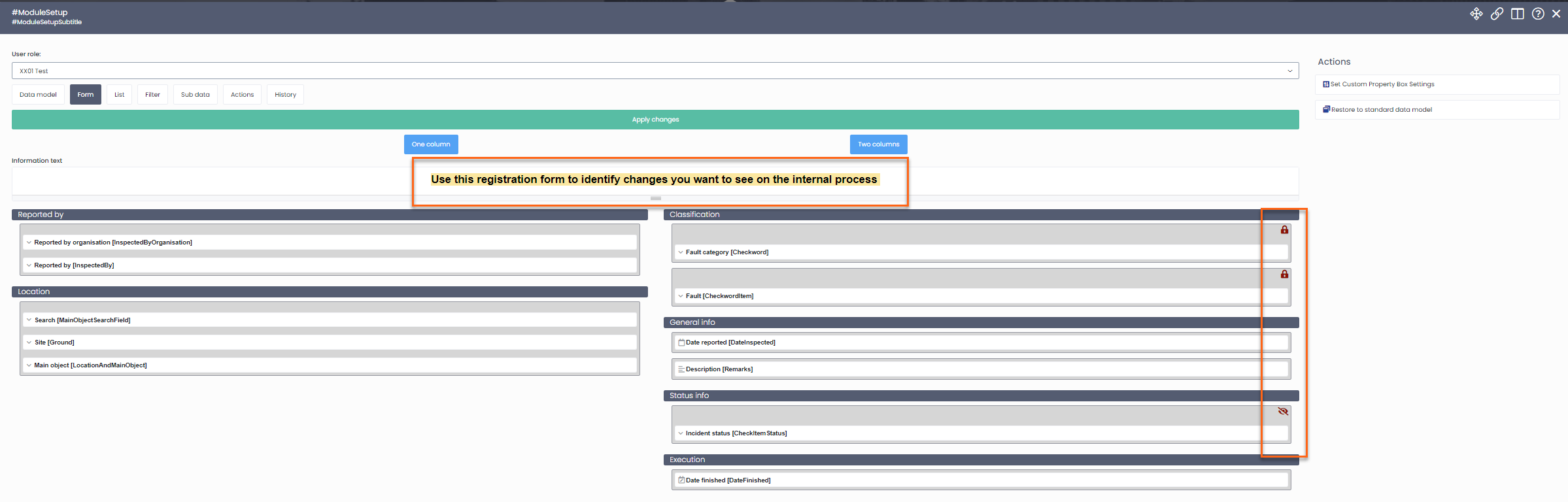 Dæmi um hvernig reitum er raðað upp og hvernig aðlögun hefur verið gerð fyrir notendahlutverk þar sem tveir reitir eru læstir og einn er falinn. Upplýsingatexti er svo skráður fyrir ofan.
Dæmi um hvernig reitum er raðað upp og hvernig aðlögun hefur verið gerð fyrir notendahlutverk þar sem tveir reitir eru læstir og einn er falinn. Upplýsingatexti er svo skráður fyrir ofan.
Listi
Í þessum flipa getur þú séð yfirlit yfir alla reiti sem hafa verið merktir í gagnalíkani sem aðgengilegir í lista fyrir viðkomandi einingu. Reitunum er sjálfkrafa raðað upp í ákveðna röð og einnig skal taka fram að ekki er endilega víst að reiturinn sé sjálfkrafa merktur sem sýnilegur þó hann sé aðgengilegur í gagnalíkani. Hérna er því hægt að stilla hvort reiturinn eigi að vera sýnilegur með því að hafa hakað við hann en jafnframt er hægt að breyta röðuninni á þeim fyrir sjálfgefnu uppsetninguna. Þeir reitir sem ekki er hakað við hér, þeir eru samt sem áður aðgengilegir á þann hátt að notandi getur hægrismellt á dálkahausinn innan listans og merkt við reitinn til að láta hann birtast í sínum lista.
Munið að hér er nauðsynlegt að smella á "Nota breytingar" til að vista þær breytingar sem þú hefur gert á uppsetningu listans.
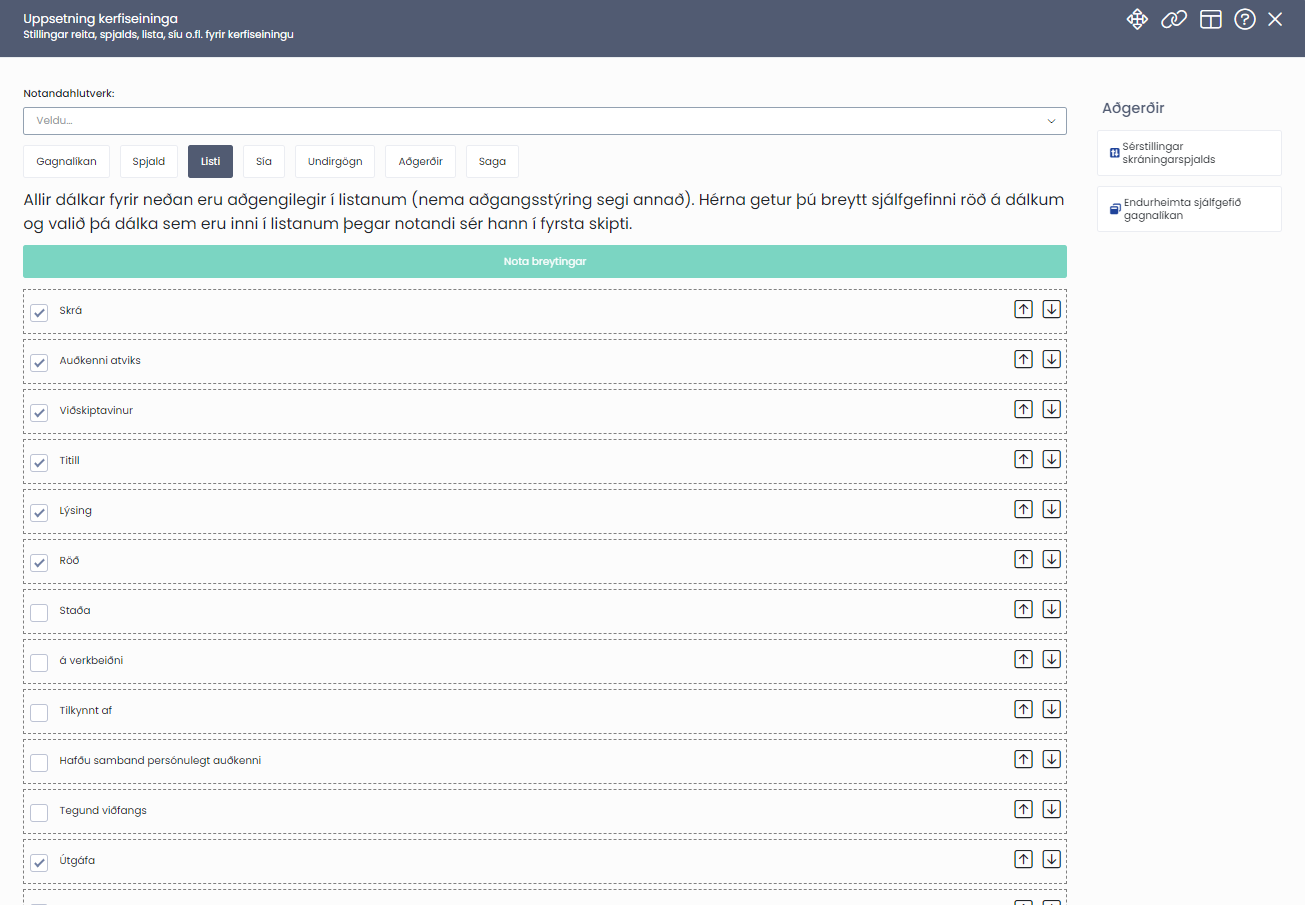 Dæmi um hvaða reitir eru raðaðir inn í lista og hverjir eru sýnilegir. Þeir reitir sem ekki eru merktir eru sjálfkrafa ekki sýnilegir en notandi getur valið þá inn í listann sinn.
Dæmi um hvaða reitir eru raðaðir inn í lista og hverjir eru sýnilegir. Þeir reitir sem ekki eru merktir eru sjálfkrafa ekki sýnilegir en notandi getur valið þá inn í listann sinn.
Sía
Hér má sjá yfirlit yfir hvaða reitir eru merktir aðgengilegir í síu (hægra megin) fyrir gagnalíkan í viðkomandi einingu. Reitunum er raðað á ákveðinn hátt inn í síuna en hér er hægt að aðlaga þá uppsetningu með því að draga reitina til.
Munið að smella á "Nota breytingar" þegar vista á þá uppsetningu sem búið er að gera ef henni hefur verið breytt frá því sem sjálfkrafa kemur inn.
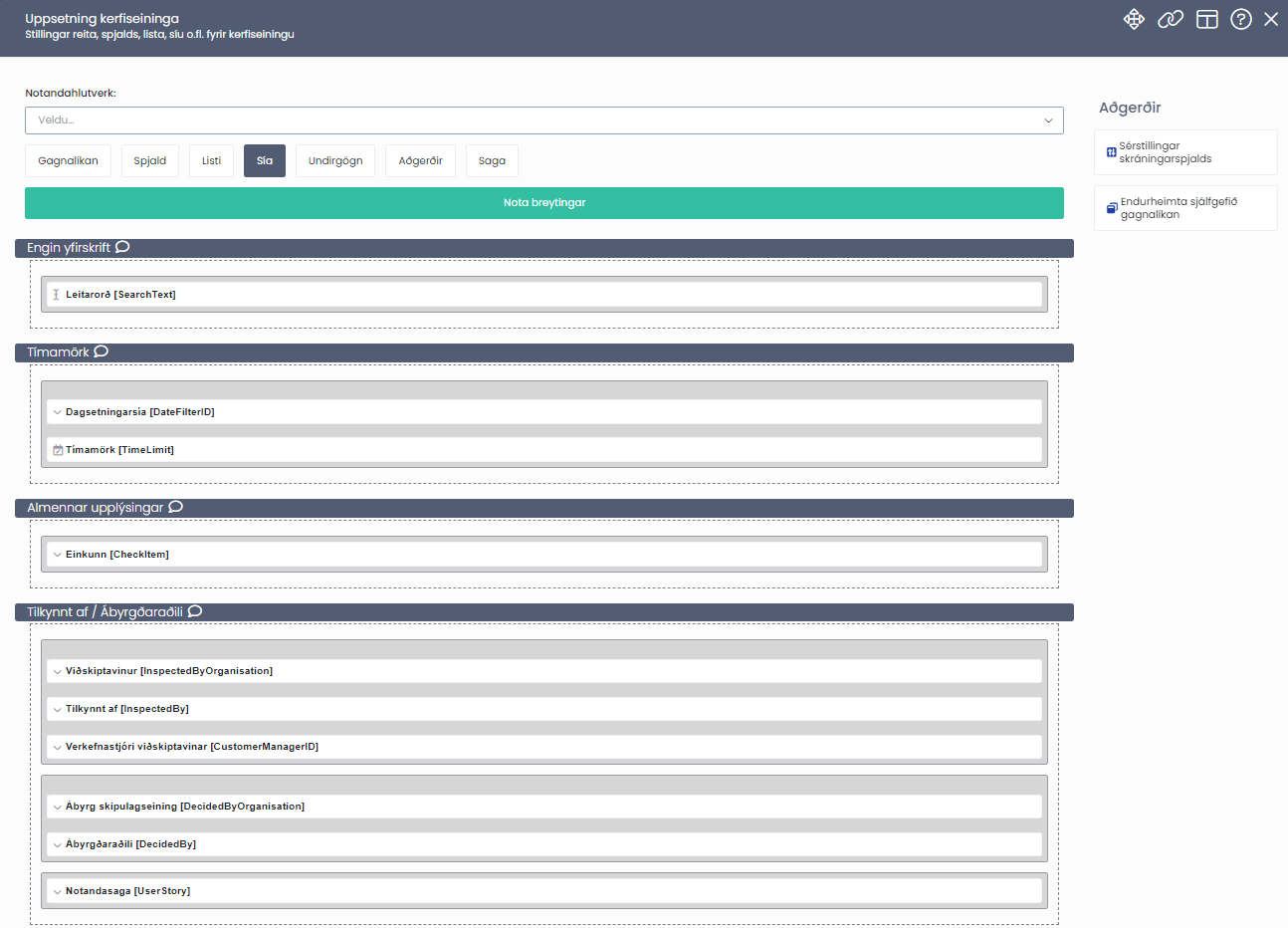 Dæmi um reiti sem birtast í síu fyrir einingu og hvernig þeir munu raðast upp
Dæmi um reiti sem birtast í síu fyrir einingu og hvernig þeir munu raðast upp
Undirgögn og aðgerðir
Í þessum tveimur flipum getur Administrator stillt aðgang að undirgögnum og aðgerðum í viðkomandi einingu. Hér þarf því að byrja á að velja notendahlutverk og eftir það er hægt að merkja við þau undirgögn / aðgerðir sem viðkomandi hlutverk á að hafa aðgang að.
 Dæmi úr flipanum Undirgögn þar sem Administrator hefur gefið aðgang að tveimur af fjórum möguleikum.
Dæmi úr flipanum Undirgögn þar sem Administrator hefur gefið aðgang að tveimur af fjórum möguleikum.
Saga
Í þessum flipa er yfirlit yfir allar breytingar sem búið er að gera á gagnalíkani viðkomandi einingar. Þetta á við allar breytingar, hvort sem það er að fjarlægja eða bæta við reitum, flytja þá til eða breyta aðgangi fyrir notendahlutverk. Hér er því hægt að rekja hverjir hafa gert breytingar og hvenær.


